例えば、洋服を選んでいて、別の色だったらよかったのに!なんて経験ありませんか?写真でも同じようなことを思う場面があります。そんな時、指定した色を自由に変えられると便利だと思いませんか?フォトショップでは、そんな作業も簡単にできちゃいます。
まずは、こちらの写真をご覧ください。
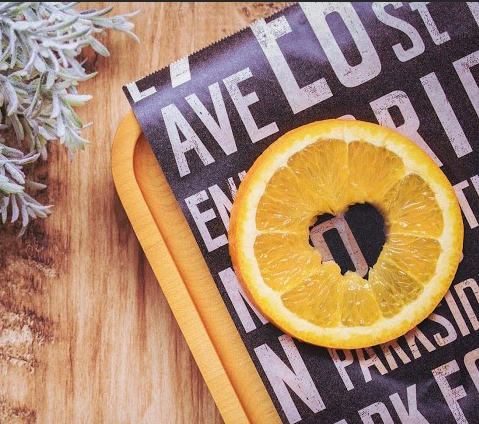
オレンジがハートにくりぬかれた可愛い写真です。でもせっかくハートなので、赤っぽくしてみましょう。
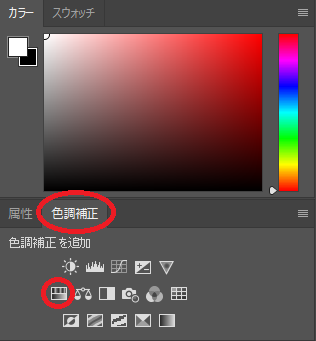
まずは、画面右にある『色調補正』パネルの『色相・彩度』をクリックします。
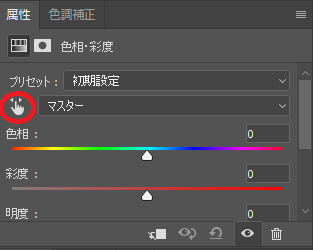
すると、このような画面が出てくるので、![]() 『画面セレクターの表示切り替え』をクリックします。
『画面セレクターの表示切り替え』をクリックします。
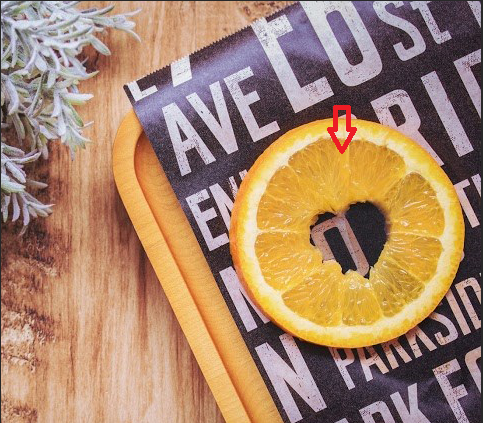
次に、変更したい色の上にマウスカーソルを移動し、クリックします。(ここでは↓の部分をクリック)

すると、プルダウンメニューが『マスター』から『イエロー系』に変わります。
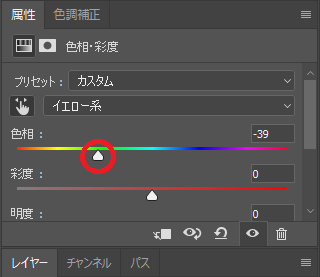
『色相』を色合いを見ながら移動させていきます。
変更後の画像がこちら
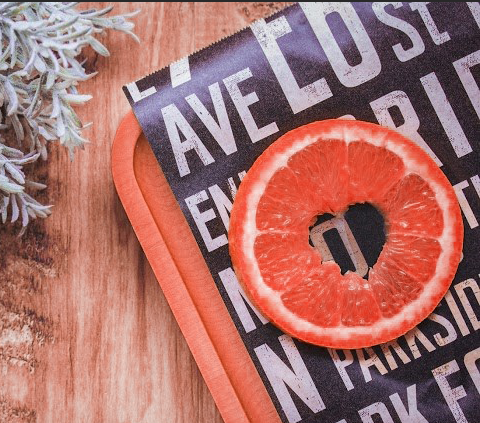
黄色だったものが、ピンクグレープフルーツのような色合いになりました。このように、色が変わると、雰囲気が一気に変わります。使うシーンに合わせて色相を変えてみるのも楽しいかもしれません。是非持っている写真で試してみてください。





